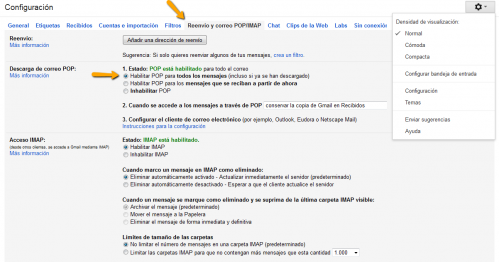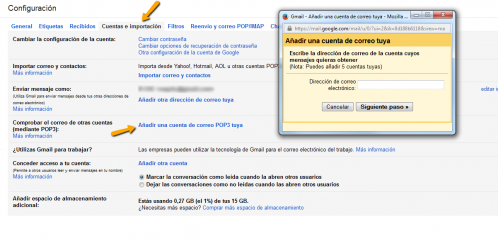Configurar un e-mail en Gmail
¿Tienes un dominio personalizado y has creado una dirección e-mail asociada? Si utilizas Gmail para gestionar tu correo electrónico (el servicio de mensajería gratuito de Google), puedes configurar las cuentas e-mail de la oferta Dominio Pro para utilizarlas desde la bandeja de entrada de Gmail.
Veamos cómo configurar una cuenta e-mail en Gmail.
3. Añade el nombre de usuario y la contraseña
Para terminar, rellena correctamente la información pedida:
- el nombre de usuario: no se trata de tu nombre ni apellidos, si no de la dirección de tu cuenta. Debes incluir en este campo la dirección e-mail completa.
- la contraseña: si no recuerdas tu contraseña, la encontrarás en el manager, en
Configuración > Ajustes > Dominios. En la columna E-mails, haz clic enGestionar. - el servidor POP: comprueba que el puerto es el « 995 ». La dirección del Servidor POP aparece, al igual que la contraseña, en
Configuración > Ajustes > Dominios(si por ejemplo tu dominio es emiweb.es, la dirección del servidor POP será "webmail.ems-app.com") - Asegúrate de marcar la casilla "Para recuperar mensajes de correo electrónico, utiliza siempre una conexión segura (SSL)".
Para terminar, haz clic en Añadir cuenta.
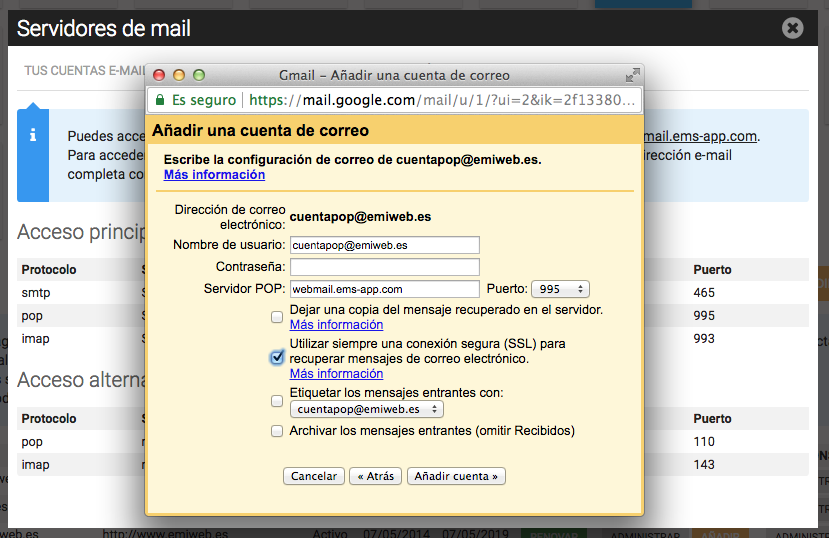
4. Enviar correo desde Gmail
Si quieres enviar correos utilizando tu buzón de gmail, debes confirmar que eres el propietario de la cuenta. Para hacerlo, Google te envía un correo a dicha cuenta con un enlace o un código para confirmar la propiedad.
Para ver dicho e-mail, accede a webmail.ems.app e indica tu nombre de usuario y contraseña. Valida el enlace o código enviado en el correo de Google y vuelve a Gmail.
Para terminar, haz clic en Comprobar.
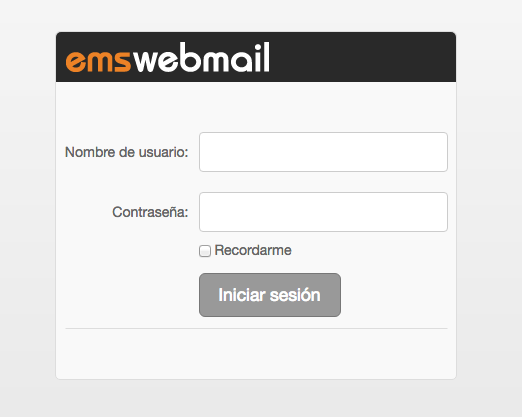
¡Y ya está!
A partir de ahora podrás consultar en tu bandeja de Gmail los e-mails enviados a tus cuentas asociadas al dominio. Puedes hacer una prueba para comprobarlo.
No te preocupes si el e-mail de prueba no llega automáticamente, ya que los e-mails no son distribuidos inmediatamente. Para recibir el correo directamente, ve, en Gmail, a Configuración > Cuentas, y haz clic en Comprobar si tengo correo ahora para recibir los posibles e-mails.